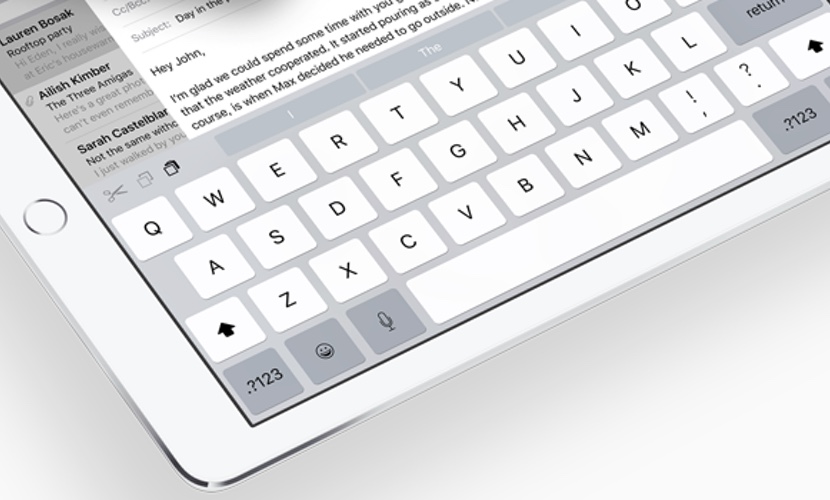
Een van de verschillen die we vinden tussen iOS voor iPhone en de versie voor iPad is het virtuele toetsenbord. Blijkbaar is het hetzelfde, maar in de tablets vinden we meer shortcuts en functies, zeker in de 12,9 inch modellen.
Vandaag zullen we het over verschillende hebben trucs en snelkoppelingen die u kunt doen vanaf het oorspronkelijke toetsenbord van uw iPad en dat wist je misschien niet. Blijf lezen.
Een virtueel toetsenbord elke dag completer
Van de eerste versie van iOS tot de meest actuele. Het virtuele toetsenbord is de afgelopen 9 jaar beetje bij beetje gegroeid. Het verandert niet alleen het uiterlijk enigszins en introduceert de toetsen in hoofdletters en kleine letters, maar we hebben er veel gezien functies en nieuws die ons nu basaal lijken, maar die we misschien 2 of 3 jaar geleden niet hadden We kunnen bijvoorbeeld emoji's vinden die een paar jaar geleden op het native toetsenbord zijn aangekomen. En we hebben ook de mogelijkheid om andere virtuele toetsenborden van derden te downloaden, iets dat op Android was maar niet op iOS. Een van de beste en meest geliefde opties is GBoard, het Google-toetsenbord die net van over de hele wereld in de App Store is verschenen.
iOS 9 verbeterde het iPad-systeem aanzienlijk en onderscheidde het uiteindelijk van de iPhone, inclusief multitasking-modus, achtergrondvideo's en Splitview. Het virtuele toetsenbord is ook veel veranderd met deze update, met enkele trucs die het toetsenbord en typen in apps gemakkelijker maken. Bijvoorbeeld de trackpad-optie. Jij wil verander je toetsenbordruimte in een trackpad en de cursor precies in de gewenste ruimte in de tekst kunnen plaatsen? Je hoeft alleen maar twee vingers tegelijk op de toetsen te plaatsen, ze verdwijnen automatisch en als je met je vingers schuift, zie je de koers bewegen. Als het voor jou niet werkt, ga dan naar Instellingen> Toetsenbord en activeer die functie. Dit op de iPhone doe je met toetsenborden van derden of met de 3D Touch van de iPhone 6s en 6s plus.
iPad: vetgedrukte woorden, kopiëren, plakken en ongedaan maken
Als we dicteren op ons apparaat activeren, kunnen we dat druk op de microfoontoets en dicteer met uw stem alles wat we willen schrijven iOS zal het voor je schrijven. Dit werkt veel beter in het Engels, en is niet helemaal nauwkeurig, dus controleer de tekst voordat u deze verzendt of plaatst, voor het geval dat. Iets wat ik geweldig vind, is dat we in het bovenste gedeelte van het toetsenbord, aan de linkerkant, de knoppen voor ongedaan maken, opnieuw uitvoeren en plakken zien. We kunnen onze documenten en bestanden dus op een veel comfortabelere manier bewerken, zonder naar opties in de interface te zoeken of het apparaat te moeten schudden om de aangebrachte wijzigingen ongedaan te maken. Daarnaast hebben we de mogelijkheid om de tekst vetgedrukt, cursief en andere functies te plaatsen, afhankelijk van de app die we gebruiken.
Een enorm toetsenbord op het iPad Pro-scherm
Toen we kennis maakten met de 12,9 inch professionele tablet van La Manzanita ze lieten ons een geweldig virtueel toetsenbord zien vol met toetsen en opties We hoeven niet op de tabulator of andere toetsen te drukken om het numerieke toetsenbord of het tekentoetsenbord te activeren, aangezien veel ervan zich al in het hoofdgedeelte ervan bevinden. In het begin heeft het een beetje impact als je het horizontaal ziet, maar je went er snel aan en wilt niet veranderen. Bovendien kun je vanaf het fysieke toetsenbord snelle toegangstrucs uitvoeren om te kopiëren, plakken, verwijderen, een andere app aan de rechterkant te openen en nog veel meer.
Tot nu toe hebben we veel nieuwe functies in het native toetsenbord gezien en als we iets missen, kunnen we apps van derden gebruiken om het te vervangen. Ondanks alles weten we dat Apple het waar nodig zal blijven verbeteren in zijn toekomstige versies van het systeem en updates.
Wat mij betreft, wil ik uiteindelijk aanbevelen om het Google-toetsenbord, het GBoard, te proberen, waar ik dol op ben in de iPhone-versie, hoewel niet zozeer op de iPad. En wat betreft fysieke accessoires raad ik het Smart Keyboard van Apple Pro-tablets aan. Ondanks de hoge prijs vind ik het best wel leuk. Voordat u iets koopt, kunt u het natuurlijk het beste in fysieke winkels proberen.
Ik hoop dat dit artikel nuttig voor je is geweest. Kende je al deze functies en trucs?